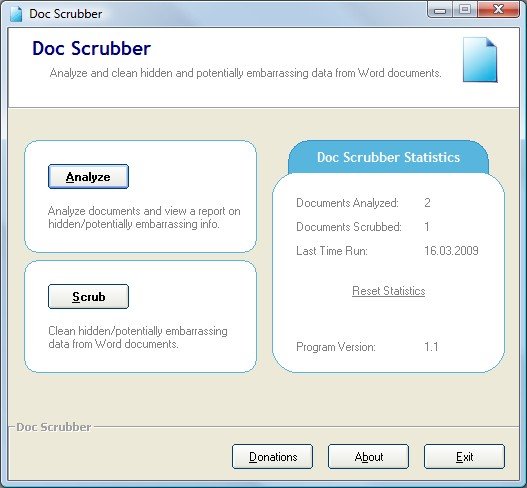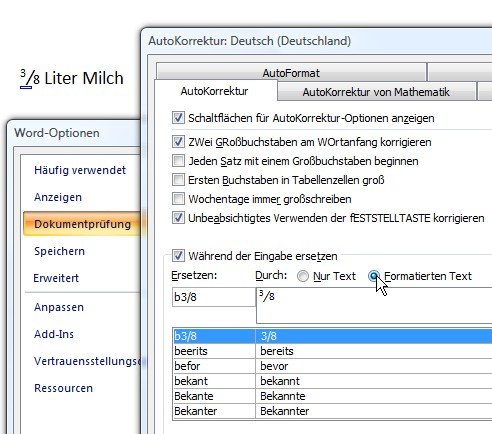19.04.2009 | Tipps
Das papierlose Büro bleibt Utopie. Und so werden auch weiterhin tausende Word-Dokumente ausgedruckt und abgeheftet. Leider gibt es im digitalen Zeitalter immer seltener die praktischen Falz- und Lochmarken. Mit einem Gratisprogramm lassen sich die die Markierungen ganz einfach selbst ins Dokument integrieren.
15.04.2009 | Tipps
Jetzt können alle Word-Benutzer aufatmen: Meine derzeit 50 besten Tipps und Tricks rund um die beliebte Textverarbeitung Microsoft Word. Versteckte Funktionen, undokumentierte Abkürzungen und bewährte Insidertipps. So holen Sie mehr aus Word heraus und erreichen schneller bessere Ergebnisse.
12.04.2009 | Tipps
Viele Anwender verschicken Fotos nicht direkt per Mail, sondern binden sie in ein Word-Dokument ein. Dagegen ist im Grunde nichts einzuwenden. Sollen die Fotos allerdings weiterverwendet werden, zum Beispiel als Windows-Hintergrund, wird’s schwierig. Wer die Bilder in höchstmöglicher Qualität nutzen möchte, sollte die Exportfunktion von Word nutzen.
01.04.2009 | Tipps
Wer mit Word schon einmal umfangreiche Dokumente mit vielen Bildern verfasst hat, kennt das Problem: Bereits nach den ersten Seiten wird das Programm quälend langsam, die Dokumente blähen sich auf etliche Megabyte auf. Damit Word auch bei umfangreichen Dokumenten schnell bleibt, gibt es einen einfachen Trick.
25.03.2009 | Tipps
Mit dem Formatpinsel lassen sich Formate ganz einfach auf andere Textstellen übertragen. Leider klappt das nur einmal. Mit einem Trick lassen sich gemerkte Formatierungen auch mehrfach übertragen – das Format bleibt dann im Pinsel dauerhaft gespeichert.
24.03.2009 | Tipps
Neben PDF-Dateien gibt es im Internet immer häufiger Word-Dokumente zum Download. Betrachten lassen sich die Dokumente aber nur, wenn auf dem Rechner die Textverarbeitung Word installiert ist. Bislang war das zumindest so. Denn dank eines kostenlosen Plug-In für den Gratisbrowser Firefox lassen sich Word-2007-Dateien direkt im Browser anzeigen.
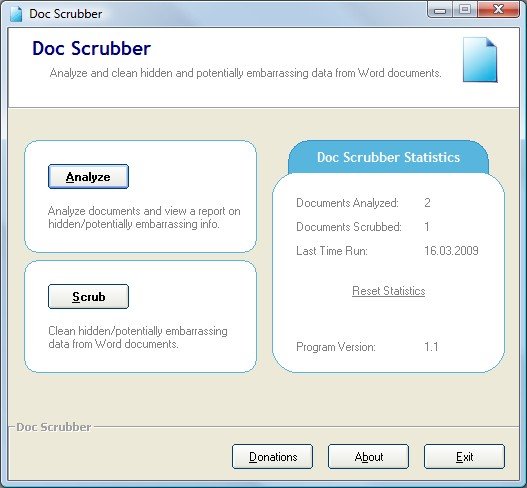
21.03.2009 | Tipps
Bei Word-Dokumenten ist man nie sicher, ob in der DOC-Datei nicht doch persönliche Informationen oder Reste gelöschter Textpassagen stecken. Wer Word-Dokumente ohne mulmiges Gefühl weitergeben möchte, sollte vor dem Verschicken alle persönlichen Informationen aus der Datei löschen. Mit dem Gratistool „Doc Scrubber“ geht das ganz einfach.
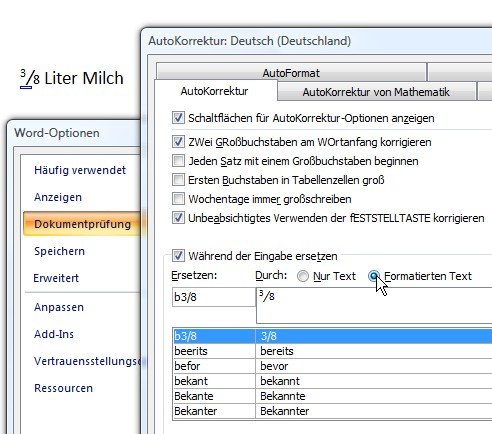
10.03.2009 | Tipps
Die häufigsten Brüche wie 1/4, 1/2 oder 3/4 ersetzt Word automatisch durch die passenden Ligaturen ¼, ½ und ¾. Das war’s aber auch schon. Für andere Brüche wie 5/6 oder 3/8 gibt es keine vordefinierten Sonderzeichen. Damit’s trotzdem harmonisch aussieht, lässt sich die Darstellung von Bruchzahlen mit wenig Aufwand verbessern.